Содержание
- 2. MathCAD - это интегрированная система программирования, ориентированная на проведение математических и инженерно-технических расчетов. В состав среды
- 3. Основными достоинствами пакета являются: легкость и наглядность программирования задач; запись сложных математических выражений в том виде,
- 4. Документ MathCAD — это в полном смысле этого слова компьютерная программа, а сама система MathCAD —
- 6. Замечание: необходимо учитывать, что компилятор среды MathCAD прочитывает содержимое рабочей области два раза – слева направо
- 7. Структура MathCAD-документа В документе MathCAD могут размещаться области трех типов: - исполняемые области текстовая; 2) вычислительная;
- 8. Пример размещения областей различных типов
- 9. Алфавит входного языка MathCAD включает в себя: строчные и прописные латинские буквы: A, a, B, b,
- 10. К основным объектам входного языка системы MathCAD относятся: константы; переменные; операторы; функции. Замечание: данные объекты входного
- 11. Из символов алфавита формируются идентификаторы (имена) переменных и функций. Синтаксис при определении имен переменных и функций
- 12. Константами называются поименованные объекты, хранящие некоторые значения, которые не могут быть изменены. В MathCAD применяются десятичные,
- 13. Переменная – именованный объект данных , имеющий некоторое значение, которое может изменяться по ходу выполнения программы.
- 14. Переменная в системе MathCAD может принимать значения следующих типов: число; массив; текст (строка). Среда MathCAD оперирует
- 15. Массив — имеющая уникальное имя совокупность конечного числа числовых или символьных элементов, упорядоченных некоторым образом и
- 16. В результате появится диалоговое окно, в котором задается необходимое число строк и столбцов. Rows — число
- 17. Операторы — элементы MathCAD, с помощью которых можно создавать математические выражения. К ним, например, относятся символы
- 18. Для присвоения или вывода содержимого ячейки памяти, связанной с переменной, используются следующие операторы: := знак присвоения
- 19. Операторы - элементы языка, с помощью которых можно создавать математические выражения. К ним, например, относятся символы
- 20. Функция – выражение, согласно которому проводятся некоторые вычисления с его аргументами и определяется его числовое значение.
- 21. Ранжированные (дискретные) переменные Ранжированная переменная – переменная, которая принимает ряд значений при каждом ее использовании. Для
- 22. Любое выражение с ранжированными переменными после знака равенства (=) создает таблицу вывода
- 23. Построение двухмерных графиков Для построения двухмерного графика функции необходимо: ∙ задать диапазон значений аргумента; ∙ задать
- 24. Имя переменной Имя функции ∙ в появившемся шаблоне двухмерного графика, представляющем собой пустой прямоугольник с метками
- 26. Скачать презентацию



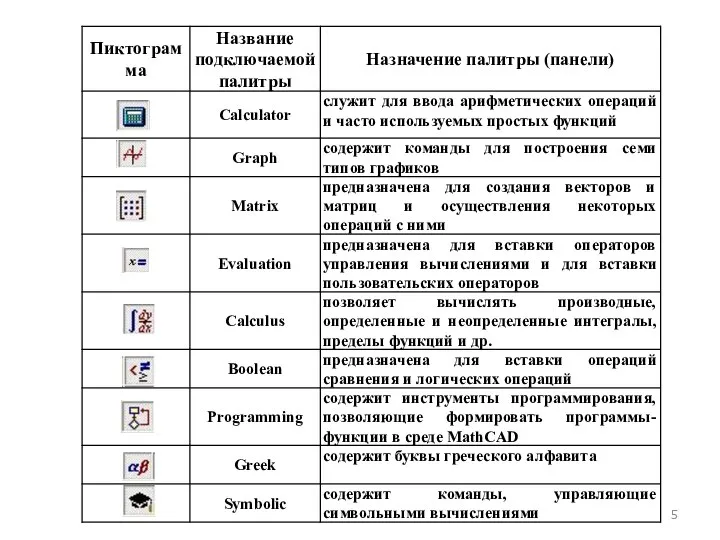
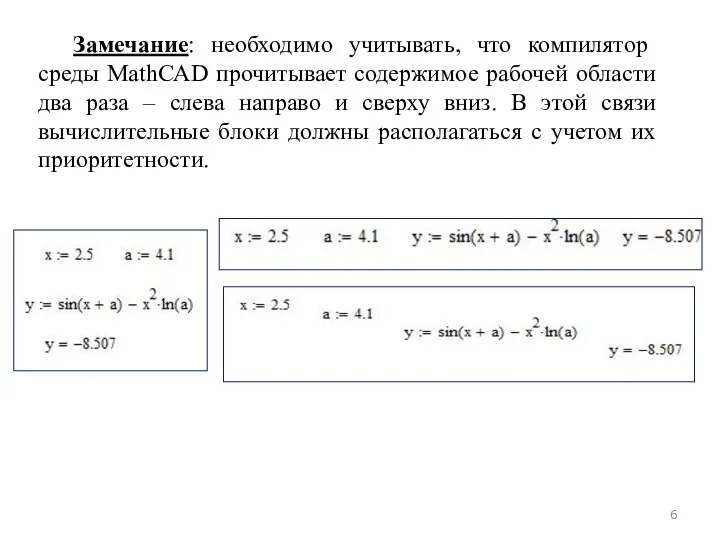

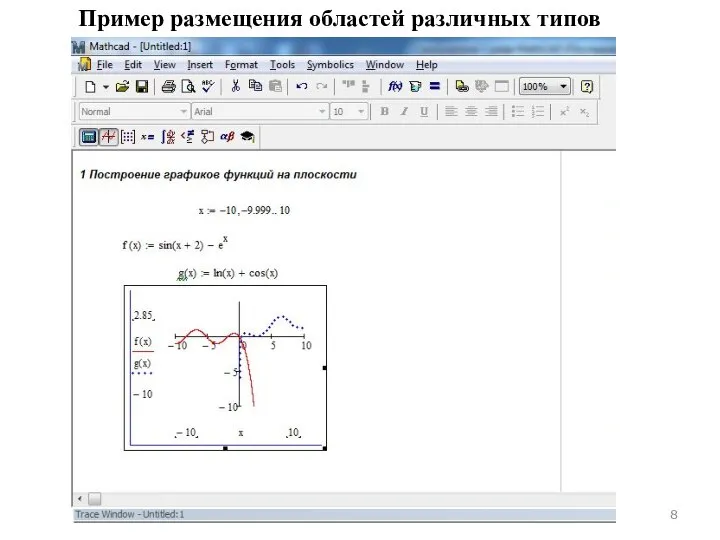





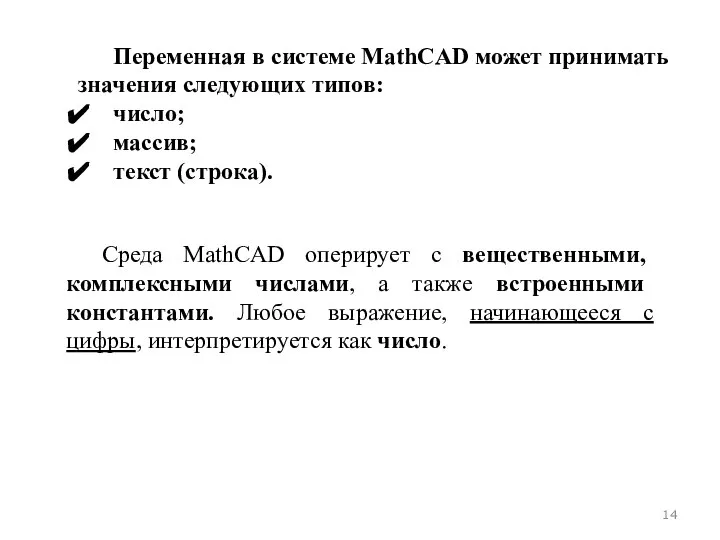
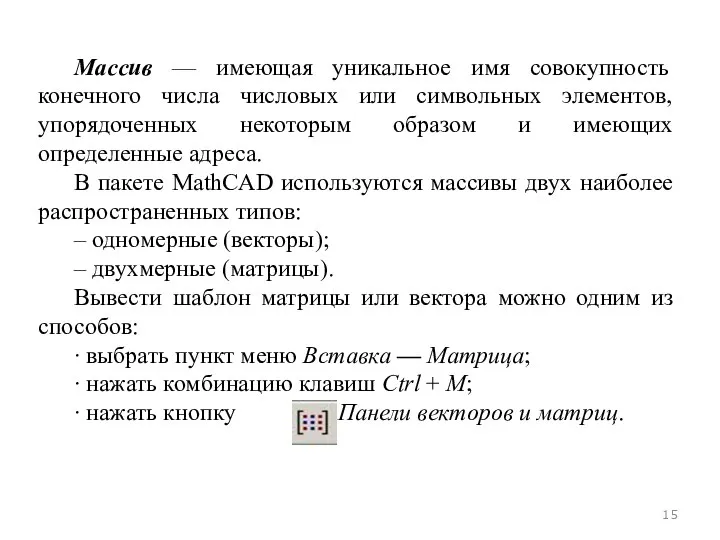
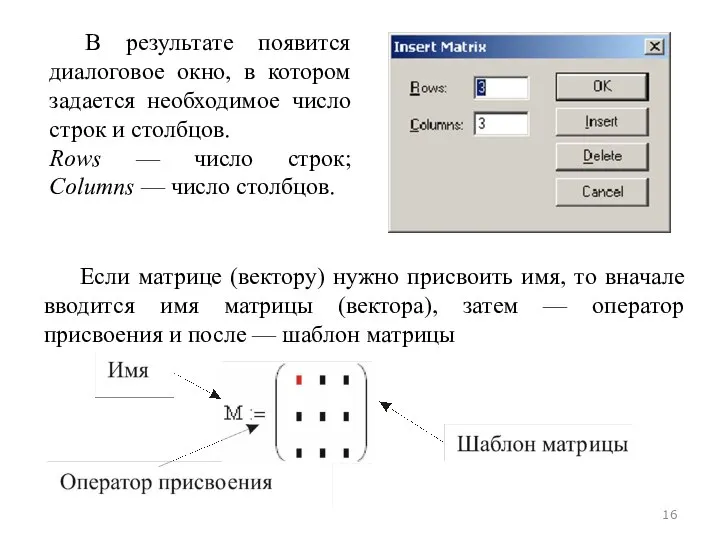
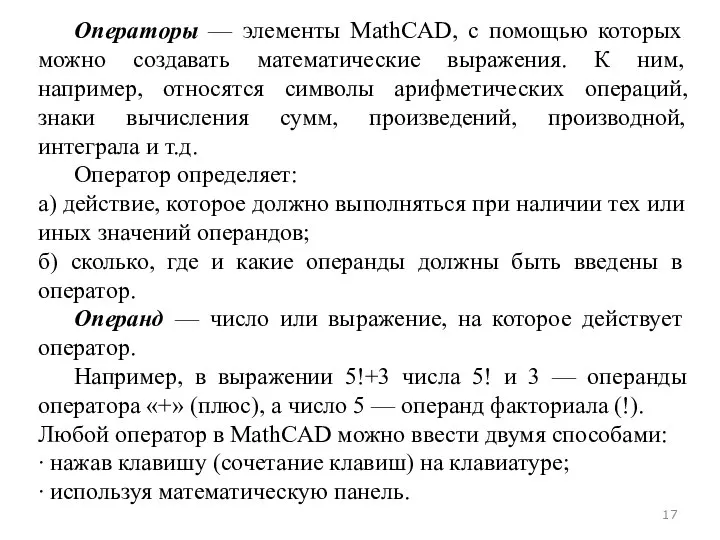




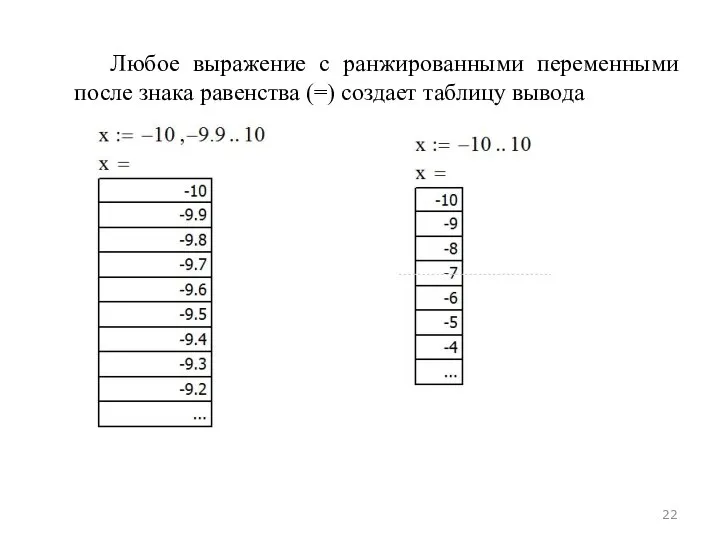

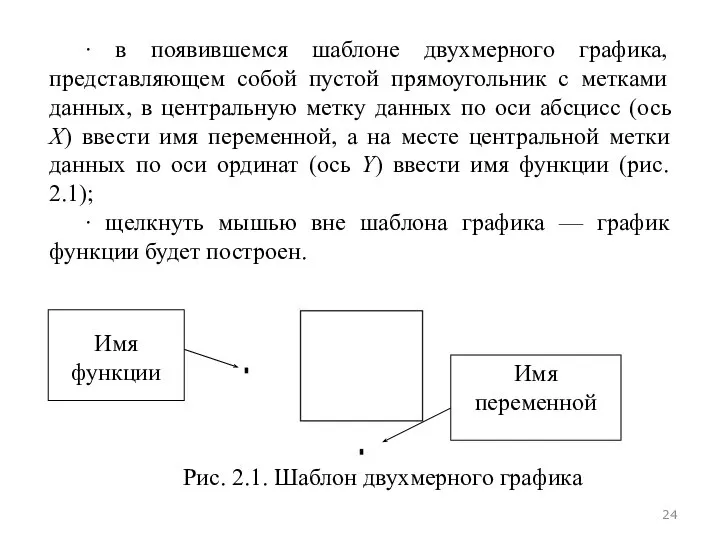
 Фарм аккаунтов. Что это и с чем его едят?
Фарм аккаунтов. Что это и с чем его едят? Вычесл. техника. Семенов Никита С1-21
Вычесл. техника. Семенов Никита С1-21 10_klass_10-15_Programmirovanie_vetvleniy (1)
10_klass_10-15_Programmirovanie_vetvleniy (1) 3D Моделлер. Профессия будущего?
3D Моделлер. Профессия будущего? Презентация на тему Информационная культура
Презентация на тему Информационная культура 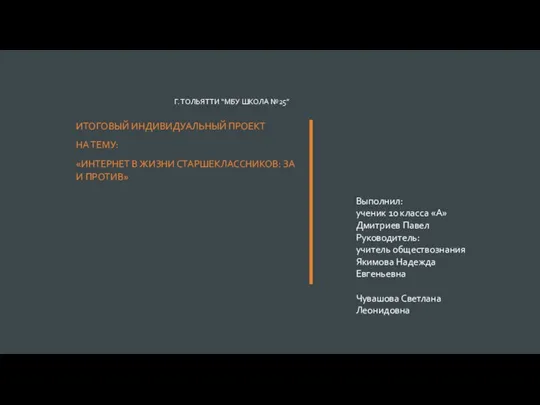 Интернет в жизни старшеклассников: за и против
Интернет в жизни старшеклассников: за и против BMWSTART (1)
BMWSTART (1) Тест по информатике
Тест по информатике Отчет в рамках исполнения работ по государственному контракту на оказание услуг, выполнение работ
Отчет в рамках исполнения работ по государственному контракту на оказание услуг, выполнение работ Жизненный цикл и этапы разработки программного обеспечения (лекция 1)
Жизненный цикл и этапы разработки программного обеспечения (лекция 1)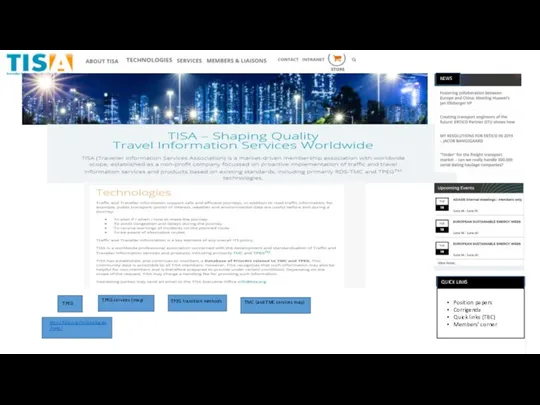 New website. News, quick, links, tpeg
New website. News, quick, links, tpeg Таблицы и графы. Задание 1. Информатика в ЕГЭ
Таблицы и графы. Задание 1. Информатика в ЕГЭ Информация. Введение
Информация. Введение Первые вирусные атаки
Первые вирусные атаки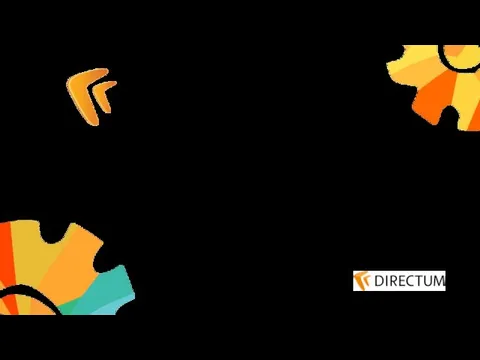 Как стать любимым тестировщиком у разработчика. Повышение качества взаимодействия программиста и тестировщика
Как стать любимым тестировщиком у разработчика. Повышение качества взаимодействия программиста и тестировщика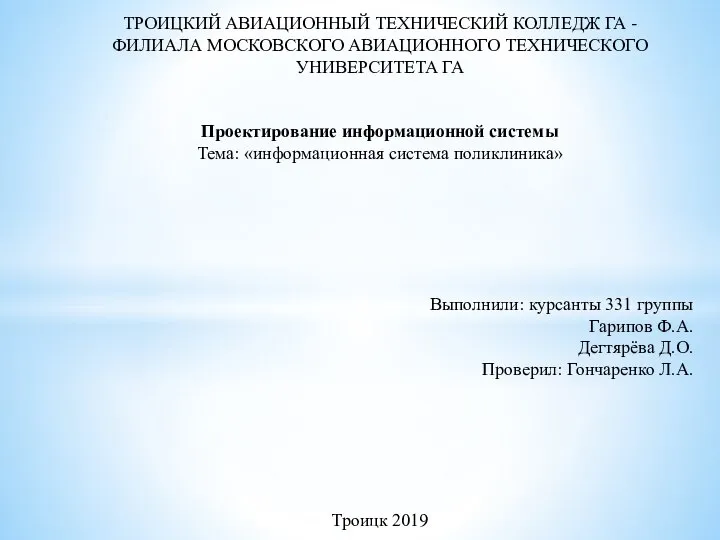 Информационная система поликлиники
Информационная система поликлиники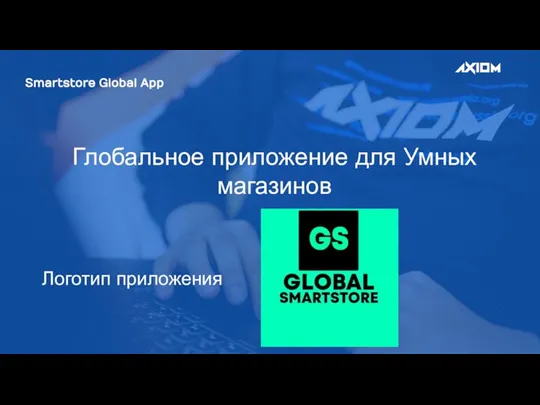 Глобальное приложение для Умных магазинов
Глобальное приложение для Умных магазинов HEADLINER - создание эффективной базы контактов с ведущими изданиями
HEADLINER - создание эффективной базы контактов с ведущими изданиями Логические основы компьютеров
Логические основы компьютеров Одноранговые локальные сети, сеть на основе сервера, аппаратное и программное обеспечение проводных и беспроводных сетей
Одноранговые локальные сети, сеть на основе сервера, аппаратное и программное обеспечение проводных и беспроводных сетей LMS Moodle. Расширяя возможности
LMS Moodle. Расширяя возможности Мои права. Моя ответственность. Я - пользователь сети Интернет
Мои права. Моя ответственность. Я - пользователь сети Интернет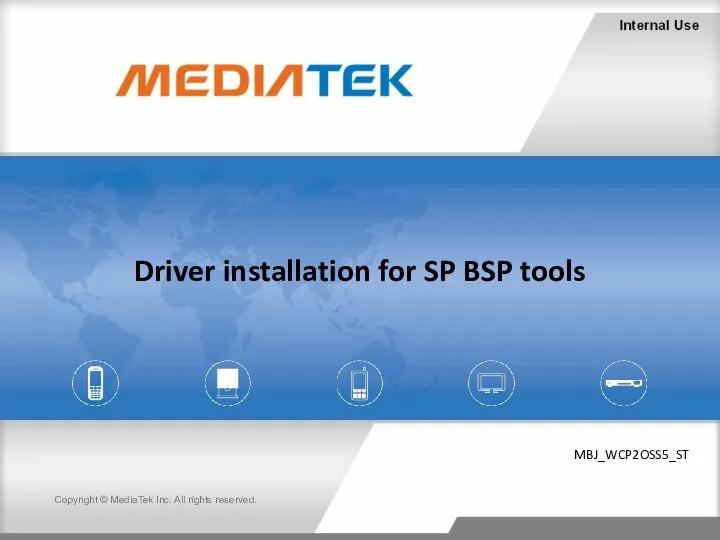 Driver installation for SP BSP tools
Driver installation for SP BSP tools Компьютерные Вирусы
Компьютерные Вирусы Информационная компания Кодекс. Документооборот
Информационная компания Кодекс. Документооборот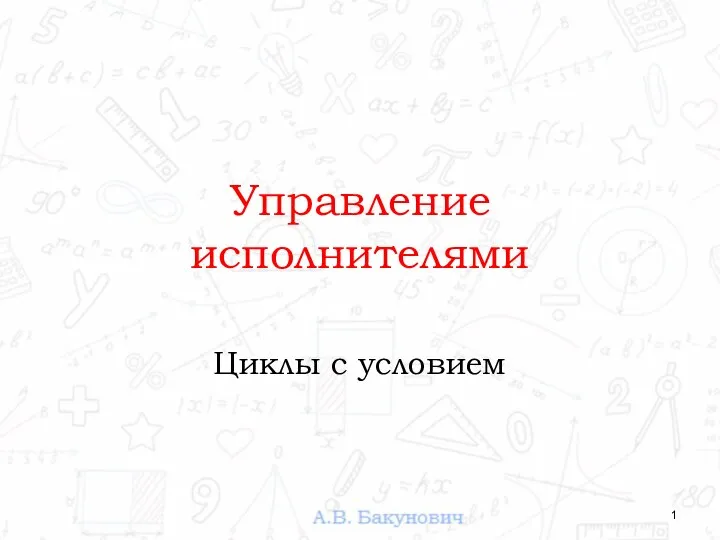 Управление исполнителями. Циклы с условием
Управление исполнителями. Циклы с условием Голосовой помощник
Голосовой помощник Информационные системы и технологии. Работа Сam-систем. Лекция 4
Информационные системы и технологии. Работа Сam-систем. Лекция 4